Recommended Products
- No Recommended Searches
Suggestions
- No Suggestions
Site Pages
- No Related Site Pages
肯辛通 Kensington P/N(产品名称):K64325 Expert Mouse® 有线轨迹球。
发行声明:如果您遇到了光标不移动或轨迹球停止工作方面的问题,我们建议您按照如下详述的步骤,升级 K64325 Expert Mouse® 有线轨迹球的固件。
此固件更新仅适用于以下序列号范围内的设备。如果您设备的序列号不在此范围内,则不建议进行此固件更新。
首先,将固件升级工具下载到您的计算机。
找到已下载的内容(通常可以在“下载”文件夹中找到),右键单击并将文件夹解压缩到“桌面”以便于访问(如下所示)。

将您的 Expert Mouse® 轨迹球连接到运行 Windows 7、Windows 10 或 Windows 11 的 Windows 计算机。
在桌面上打开标记为“Expert Mouse Wired V0116”的文件夹,然后双击标记为“KensingtonUpdate”的应用程序文件

启动固件升级工具后,左键单击标记为“更新”的按钮。
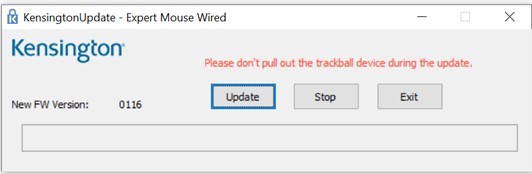
完成升级过程最多可能需要五分钟。在此期间,请不要断开 Expert Mouse® 与计算机的连接。
固件升级完成后,您将收到以下通知。
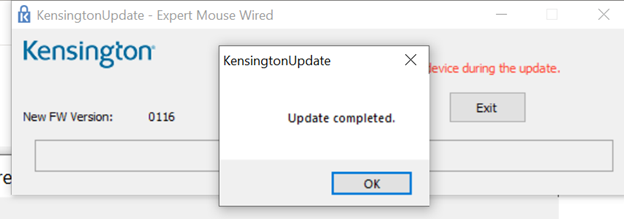
注意:如有其他任何问题,请联系我们的技术支持团队。